Der Dialog zur automatischen Generierung des Übersichtsplanes wird über den Menüeintrag „Strom | Übersichtsplan“ aufgerufen.
Im Dialog werden nun einige Parameter für die Generierung des Übersichtsplanes eingestellt.
Die mit dem Button „Standard“ zu ladenden Grundeinstellungen und Parameter sind keine grundsätzlichen Vorgaben,
sondern aus Erfahrungswerten und Tests ermittelte, sie dienen lediglich zur Orientierung für Ihre Vorgaben.
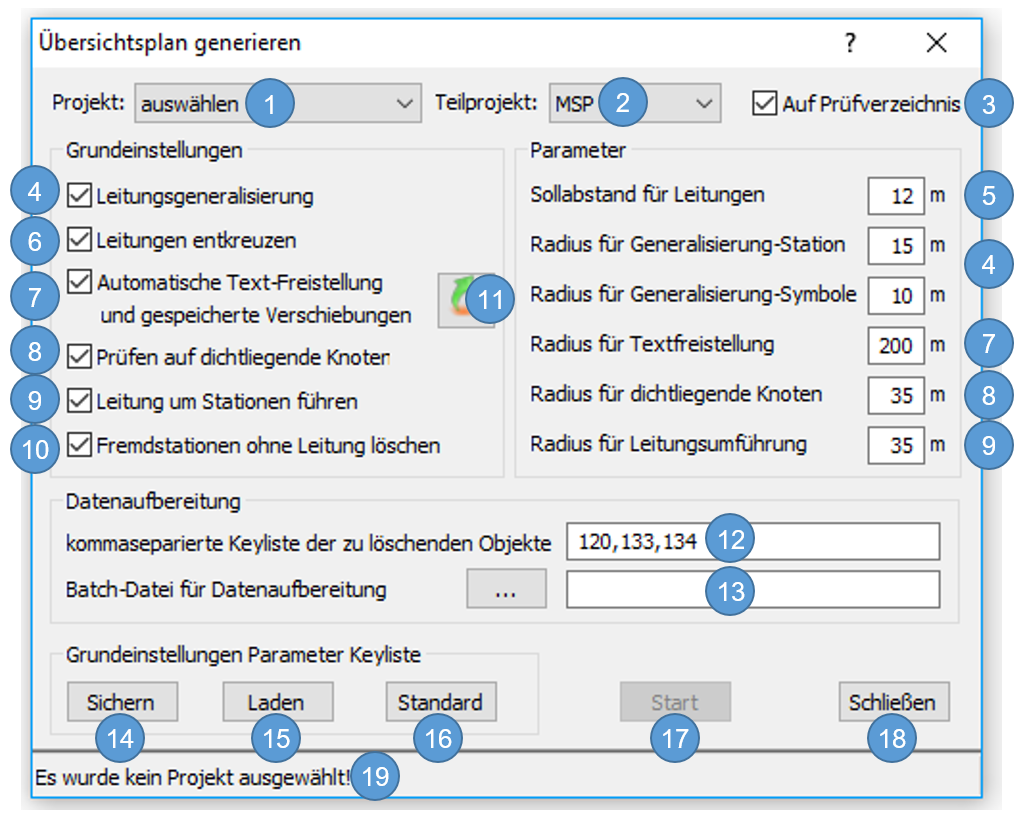
(1)Projekt – Ablage und Namesteil für Plan nach beispielsweise Netzgebiet
(2)Prüfverzeichnis – Der Übersichtsplan wird im PruefVerz gesichert
(3)TeilProjekt – Weiterer Namesteil für Planname (Spannungsebene)
(4)Generalisierung – An Stationen und Masten werden die Leitungen im Bereich
des angegebenen Radius generalisiert
(5)Sollabstand – Angabe zum Abstand der Leitungen
(6)Entkreuzen – Leitungen werden ggf. entkreuzt
(7)Text-Freistellung – Die Beschriftung der Punktobjekte werden im Bereich des
angegebenen Radius freigestellt
(8)Dichtliegende Knoten – Punktobjekte werden im Bereich des angegebenen Radius
auf weitere Objekte geprüft
(9)Leitung um Station – Leitungen werde wenn möglich mit dem angegebenen
Radius um die Station geführt
(10)Stationen löschen – Fremdstationen ohne Leitung werden gelöscht
(11)Verschiebevektoren – DialogBox “Verschiebevektor editierene” wird geöffnet
(12)Objekte löschen – Objekte mit den angegebenen Keys werden gelöscht
(13)Datenaufbereitung – Auswahl einer Batchdatei zur zusätzliche Datenaufbereitung
(wird vor der eigentlichen Generierung ausgeführt)
(14)Sichern – Aktuelle Einstellungen werden im Workfile gesichert
(15)Laden – Gesicherte Einstellungen aus dem Workfile werden geladen
(16)Standard – Standard-Einstellungen werden gesetzt
(17)Start – Generierung starten
(18)Schließen – Dialogfenster schließen
(19)Infozeile – Hier werden zusätzliche Informatinen ausgegeben
Wenn alle Einstellungen getroffen wurden, können Sie diese mit dem Button „Sichern“ für eine nochmalige Bearbeitung speichern.
Nachdem Sie den „Start“-Button gedrückt haben, erfolgt zunächst eine Sicherheitsabfrage nach der korrekten Datengrundlage, da der nun folgende Vorgang längere Zeit in Anspruch nehmen kann. Wenn diese Frage mit „Nein“ beantwortet wird, wird die Bearbeitung abgebrochen, und Sie können ggf. die Datengrundlage oder Ihre Einstellungen verändern. Mit dem Button „Schließen“ verlassen Sie den Dialog ohne einen Übersichtsplan erstellt zu haben.
Wenn die Sicherheitsabfrage mit „Ja“ bestätigt wurde, startet eine Reihe von Funktionen zur Generalisierung des geladenen Datenbestandes.